Die Berechtigungen regeln, was die Systemnutzer sehen, erfassen und mutieren können.
Für jedes System werden die nötigen grundlegenden Berechtigungsrollen beim Systemanlegen hinterlegt. Es können aber auch neue Berechtigungsrollen angelegt werden.
BEACHTEN SIE, dass die Änderungen der Berechtigungsrollen gravierenden Einfluss aufs System haben können. Lesen Sie bitte aufmerksam diese Anleitung durch, bevor Sie mit jeglichen Änderungen starten. Bei Fragen oder Bedenken kontaktieren Sie unseren Support-Dienst.
Es ist wichtig, beim Anlegen eines neues Mitarbeiterprofils, die nötigen Berechtigungen für den Mitarbeitenden zu wählen. Mehr dazu lesen Sie hier: Neues Mitarbeiterprofil anlegen
Wie werden die Berechtigungsrollen aufgerufen #
Die Berechtigungsrollen werden verwaltet über Mitarbeiterverwaltung / Kundenadressen / Lieferantenadressen → Erweitertes Menü → Benutzer & Berechtigungen → Berechtigungsrollen. Unabhängig davon, über welchen Menübereich Sie die Rollen öffnen (Mitarbeiterliste, Kundenadressen, Lieferantenadressen), werden Sie auf dieselben Berechtigungsrollen verwiesen.
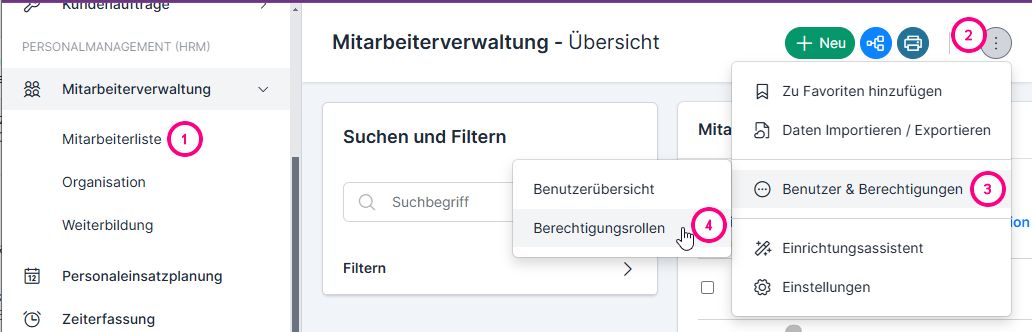
Übersicht Berechtigungsrollen #
Suchen und Filtern von Berechtigungsrollen #
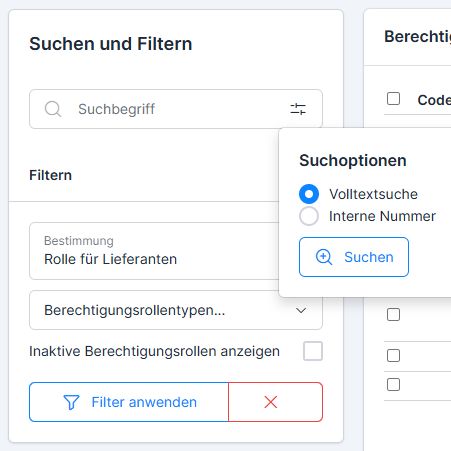
- Geben Sie im Suchfeld den Suchbegriff an. Über die Sucheinstellungen kann gewählt werden, ob Volltextsuche, Suche nach interner oder externer Nummer erfolgen sollte.
- Es ist das Filtern nach Rollenbestimmungen und -typen möglich:
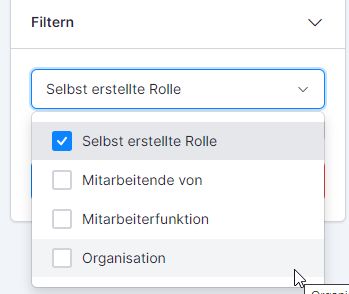
Die Rollen Mitarbeitende von / Vorgesetzter (1), Mitarbeiterfunktion (2) und Organisation / Abteilung (3) werden vom System automatisch bei der Einbindung des Mitarbeitenden hinterlegt (Mehr dazu: Neues Mitarbeiterprofil anlegen). Bei jeder Änderung der Einbindung wird der Mitarbeitende den neuen Rollen zugewiesen.
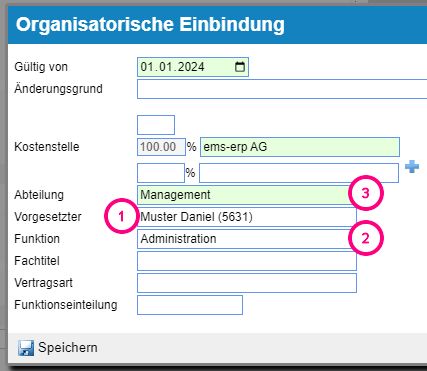

Die Option Inaktive Berechtigungsrollen anzeigen macht die gelöschten und nicht mehr aktiven Rollen ersichtlich.
Berechtigungsrollenliste #
Spalten #
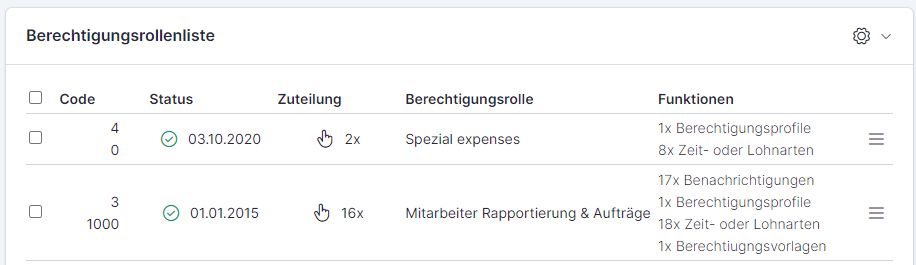
Die Ansicht der Berechtigungsrollenliste kann über die Spalteneinstellungen eingestellt werden. Die Spalteneinstellungen öffnen sich über das Zahnrad-Symbol.
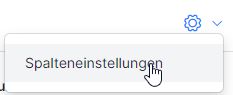
Angezeigt werden können:
- Code / Rollennummer
- Status (aktiv von-bis / nicht aktiv)
- Zuteilung (manuell erstellt – Zeigefinger // automatisch erstellt – Universum-Icon, …x – wie vielen Nutzern die Rolle zugewiesen ist)
- Bezeichnung der Berechtigungsrolle
- aktivierte Funktionen der Rolle
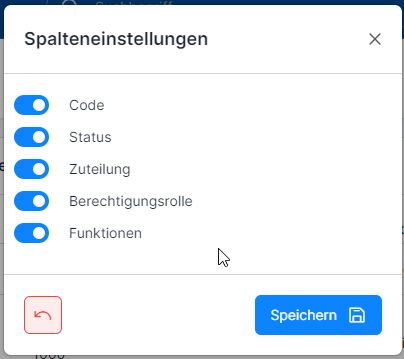
Der Rückpfeil setzt die Einstellungen auf standardmässig zurück.
Funktionen #
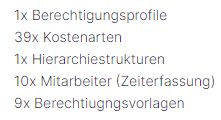
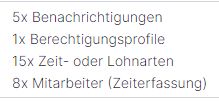
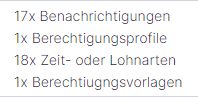
Aktivierte Funktionen veranschaulichen:
- ob und wie viele Benachrichtigungen eingeschaltet sind (mehr über Benachrichtigungen: Benachrichtigungen)
- ob ein Berechtigungsprofil aktiviert ist (ob Profilberechtigungen unter Grunddaten → Globale Einstellungen angewählt wurden)
- ob und wie viele Kostenarten und Hierarchiestrukturen (Abteilungen) aktiv sind
- ob und wie viele Zeit- und Lohnarten zugeschaltet sind
- ob und für wie viele Mitarbeiter die Rollenverwalter sind (welche z.B. die Zeiterfassung / Personaleinsatzplanung verwalten können)
- ob und wie viele Berechtigungsvorlagen eingerichtet sind
Berechtigungsrollen bearbeiten und löschen #
Zum Bearbeiten der Rolle klicken Sie zweimal auf die Rolle oder öffnen Sie diese über das Drei-Balken-Menü rechts → Bearbeiten. Das Löschen einer Rolle erfolgt über dasselbe Menü
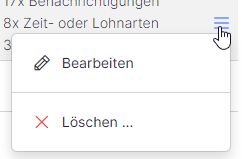
oder mit dem Löschbutton in der Rolle selber.
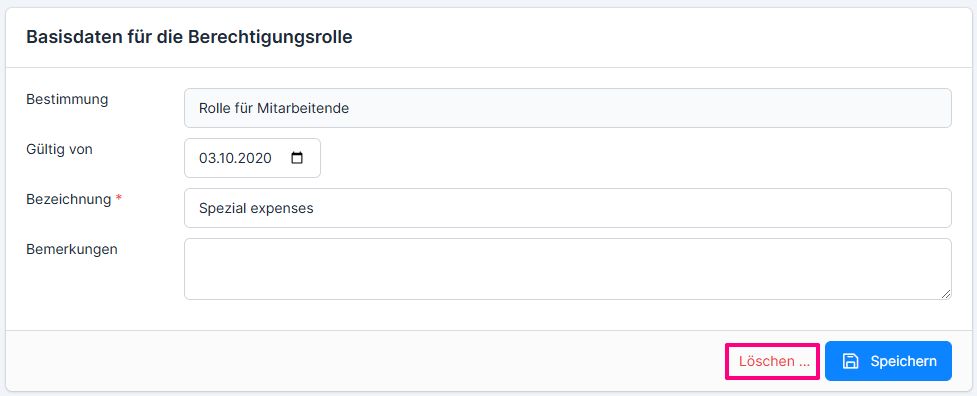
Zum Löschen von mehreren Rollen wählen Sie die Rollen und klicken Sie auf Löschen über das Drei-Balken-Menü unter der Liste.
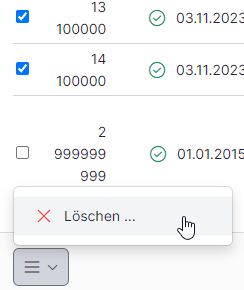
Das Löschen von automatisch erstellten Berechtigungsrollen ist nicht möglich.
Falls die Berechtigungsrolle keine Daten enthält, wird sie vom System gelöscht / deaktiviert und kann wieder über die Suchoption Inaktive Berechtigungsrollen anzeigen ersichtlich gemacht, erneut aktiviert und weiter verwendet werden.
Inaktive Berechtigungsrollen wieder verwenden #
Ist die Gültigkeitsfrist der Berechtigungsrolle abgelaufen oder wurde eine Rolle manuell oder vom System deaktiviert, kann solche Rolle erneut aktiviert und wieder genutzt werden. Dafür finden Sie solche Rolle übers Aktivieren der Option Inaktive Berechtigungsrollen anzeigen. Mit Doppelklick auf die Rolle oder über das Menü der Rolle → Bearbeiten ändern Sie das bis-Datum und bestätigen mit Speichern. Die Berechtigungsrolle ist nun wieder aktiv, kann eingestellt und wieder verwendet werden.
Typen / Bestimmungen der Berechtigungsrollen #
Neu werden 3 Typen der Berechtigungsrollen unterschieden:
- für Mitarbeitende – mehr darüber: Berechtigungen für Mitarbeitende
- für Kunden (die den Zugriff zum System bekommen) – mehr dazu: Berechtigungsrollen für Kunden
- für Lieferanten (die den Zugriff zum Extranet erhalten) – mehr dazu: Berechtigungsrollen für Lieferanten
Die Bestimmung der Rolle wird beim Anlegen hinterlegt. Abhängig der Bestimmung variieren die zugänglichen Einstellungen / Berechtigungen.
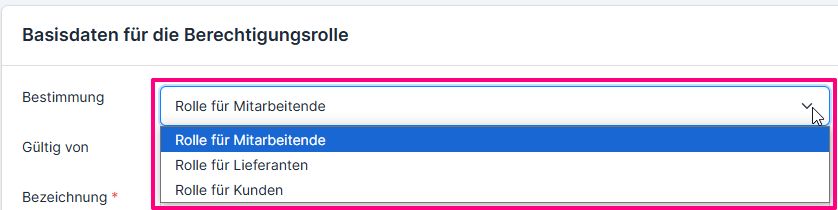
Neue Berechtigungsrolle erstellen #
Basisdaten erfassen #
Klicken Sie auf Plus, um eine neue Berechtigungsrolle zu erstellen.
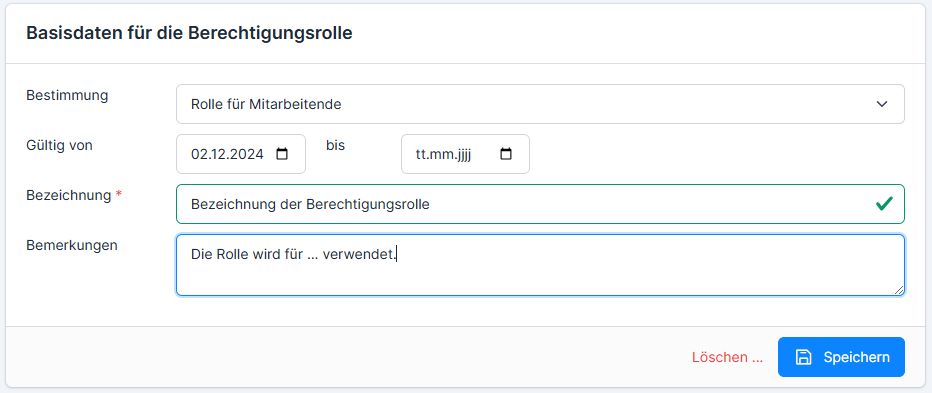
In der Grundmaske werden folgende Daten hinterlegt:
- Bestimmung: für Mitarbeitende / Kunden / Lieferanten
- Gültigkeit der Rolle: von – bis (Sie können die Gültigkeit für einen gewissen Zeitraum setzen, somit wird sie am Bis-Datum deaktiviert)
- Bezeichnung der Rolle
- Bemerkungen: falls die Rolle für gewisse Zwecke hinterlegt wird, kann hier ein Kommentar hinterlassen werden.
Anschliessend klicken Sie auf Speichern. Es öffnet sich die volle Maske der Rolle.
Über weitere Schritte für die Berechtigungsrollen für Mitarbeitende erfahren Sie hier: Berechtigungen für Mitarbeitende
Über weitere Schritte für die Berechtigungsrollen für Kunden und Lieferanten erfahren Sie hier: Berechtigungsrollen für Kunden und Berechtigungsrollen für Lieferanten
Benachrichtigungseinstellungen #
Für die Berechtigungsrollen können auch Benachrichtigungen eingestellt werden. Mehr dazu lesen Sie hier: Benachrichtigungen
Automatisch und manuell zugewiesene Berechtigungen #
Man unterscheidet 2 Typen von Berechtigungsrollen:
- manuell gesetzte Rollen (sind mit dem Zeigefinger-Symbol in der Übersicht gekennzeichnet)
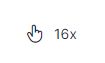
- automatisch gesetzte Rollen (im Mitarbeiterprofil besitzen die Bemerkung “Auto-Add”; in der Übersicht – ein Universum-Icon; werden automatisch nach dem Profilanlegen über die Nacht zugewiesen bzw. beim Ausführen der Schnittstelle Wartungsjob) – die Mitarbeiter einer Auto-Rolle dürfen nicht manuell hinzugefügt werden – sie werden automatisch vom System entsprechend der Abteilung und Funktion des Mitarbeiters in der Nacht nach dem Profilanlegen aktiviert. Die automatisch angelegten Rollen können verwendet werden, um die Berechtigungen für Mitarbeitende von bestimmten Vorgesetzten, mit gewissen Funktionen und von gewünschten Abteilungen zu hinterlegen.



Die geöffnete Rolle enthält auch einen Hinweis darauf, dass sie automatisch erstellt wurde.
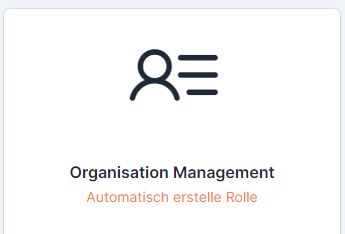
Aktive und passive Berechtigungen von Mitarbeitenden #
Aktive Berechtigungen (was darf der Mitarbeiter in ems einsehen und erfassen) #
Zugewiesene (“aktive”) Berechtigungen des Mitarbeiters sieht man unter Mitarbeiterverwaltung → Mitarbeiterprofil mutieren → Register “Berechtigungen”.
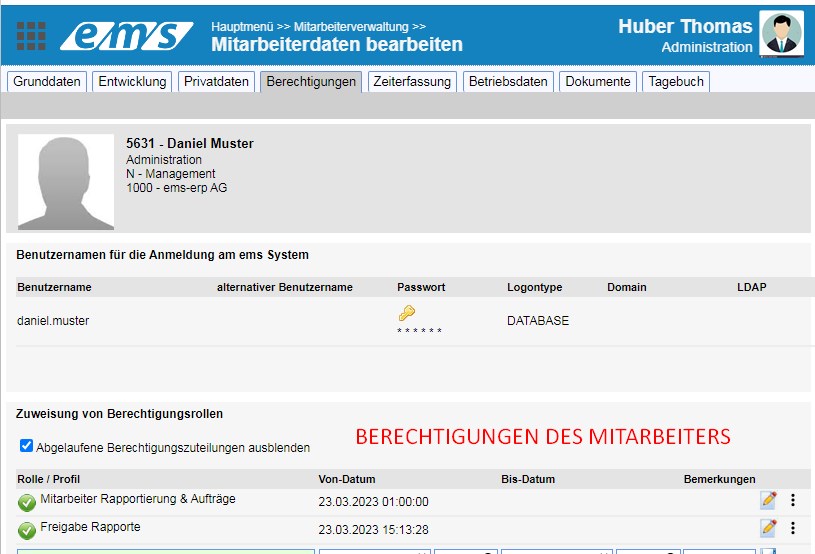
Zur Kontrolle und Bearbeitung der zugeteilten Berechtigungsrollen öffnen Sie die Rollen durch Klicken auf die Drei-Punkte rechts → Berechtigungsrolle bearbeiten.
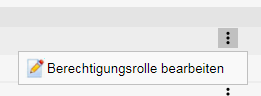
Somit gelangen Sie in die Rolle und können diese anschauen, welche Module und Fuktionen für die Rolle zugänglich sind.
Passive Berechtigungen (wer darf die Daten des Mitarbeiters bearbeiten) #
(“Passive”) Berechtigungen über die Zeiterfassung und Datenverwaltung des Mitarbeiters sehen Sie unter Mitarbeiterverwaltung → Mitarbeiterprofil mutieren → Register “Zeiterfassung” → unten “Berechtigung für die Zeiterfassung dieses Mitarbeitenden”.
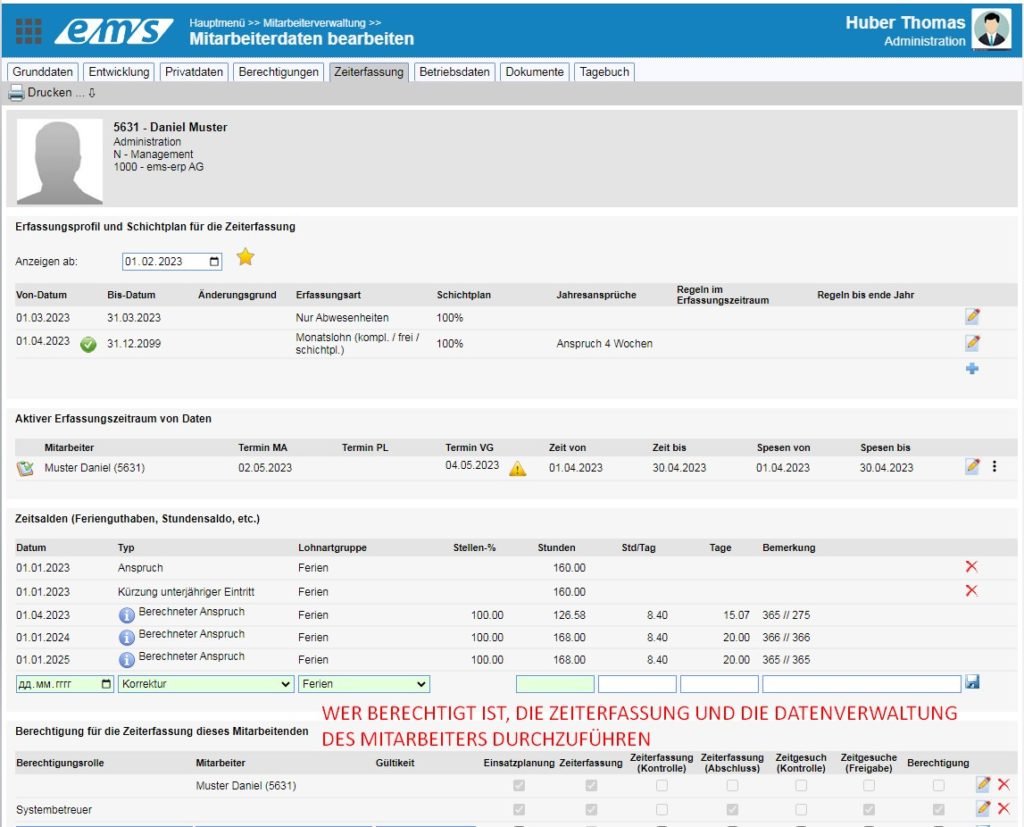
Die Rollenberechtigungen sind in den meisten Fällen kumulativ. Das bedeutet, wenn ich in der Gruppe/Rolle A auf die Zeitart Krankheit Zugriff habe und in der Gruppe/Rolle B auf Ferien, kann ich am Ende auf Beides zugreifen.
ABER! Bitte beachten Sie, dass die persönlichen Berechtigungen vor Berechtigungsrollen Priorität haben. (Also Personen aus der Spalte Mitarbeiter haben Priorität vor den Berechtigungsrollen)
Zum Beispiel, wenn der Systembetreuer Thomas Huber eine persönliche Berechtigung und eine Rollenberechtigung als Systembetreuer für die Zeiterfassung eines MAs hat, zählen die Einstellungen der persönlichen Berechtigung. In diesem Fall kann er nur die Zeit für den MA erfassen, hat aber keinen Zugang zur Einsatzplanung des MAs sowie zur Freigabe der Rapporte und Zeitgesuche (was er als Systembetreuer ausführen dürfte). Um das zu ändern, muss die persönliche Berechtigung gelöscht werden.

Zuweisung von Berechtigungsrollen #
Zuweisung von aktiven Berechtigungen #
Aktive Berechtigungen werden entweder in der Rolle (empfehlenswert)
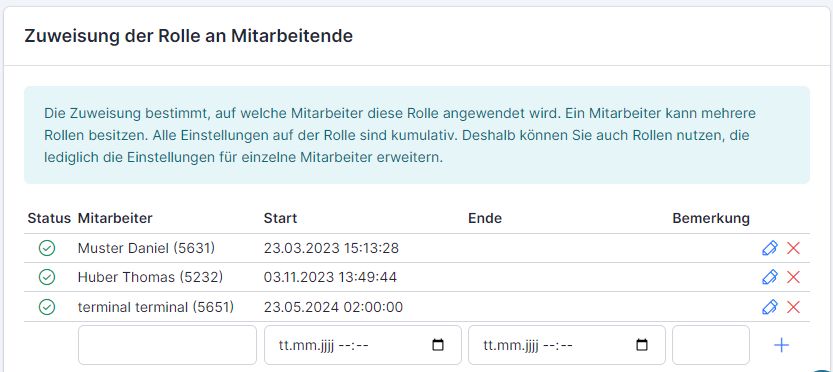
oder im Mitarbeiterprofil zugewiesen.
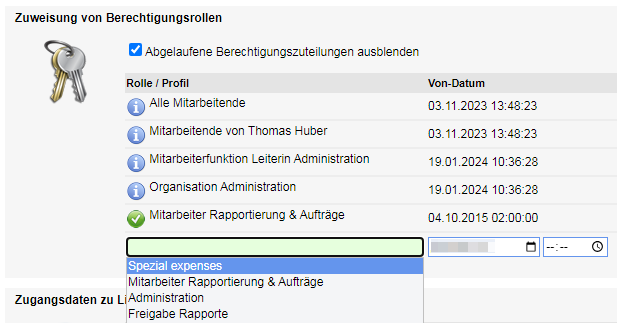
Zuweisung von passiven Berechtigungen #
Passive Berechtigungen werden entweder in der entsprechenden Rolle (mit gewünschten Verwaltern) → Personalmanagement → Zeiterfassung → Zugeteilte Mitarbeiter
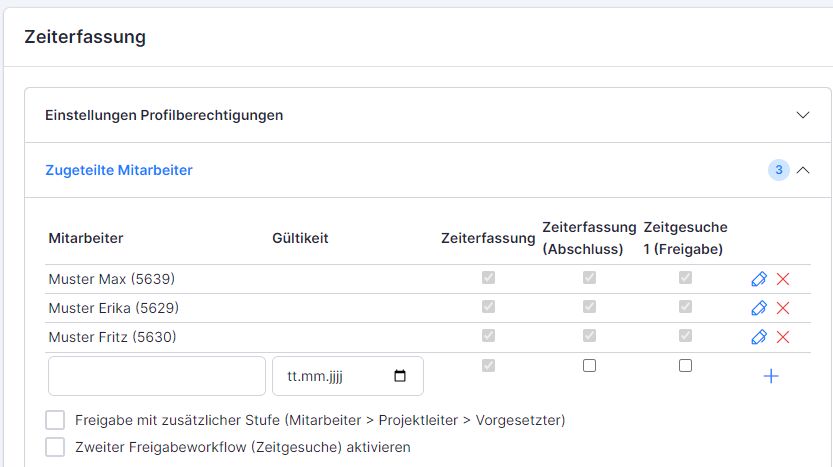
oder im Mitarbeiterprofil des zu verwaltenden Mitarbeiters im Register Zeiterfassung zugewiesen und eingestellt.

Die Einstellung der passiven Berechtigung umfasst:
- Einsatzplanung (ob der Mitarbeiter in der Personaleinsatzplanung eingeplant werden kann);
- Zeiterfassung (ob die Zeit für diesen Mitarbeiter erfasst werden darf);
- Zeiterfassung (Kontrolle/Abschluss) (ob die Zeiterfassung des Mitarbeiters /durch den Projektleiter – fakultativ/ (zwischen)kontrolliert und /durch den Vorgesetzten/ abgeschlossen werden darf);
- Zeitgesuche (Kontrolle/Abschluss) (ob die Zeitgesuche des Mitarbeiters /durch den Projektleiter – fakultativ/ (zwischen)kontrolliert und /durch den Vorgesetzten/ abgeschlossen werden dürfen).
Die passiven Berechtigungen werden einer Rolle oder einer Person zugeteilt. Im Fall der Rolle sind alle Teilnehmer der Rolle berechtigt, gewählte Funktionen in Bezug auf diesen MA zu nutzen. Wenn die Berechtigung einzelnen Personen erteilt wird, ist dies eine private Berechtigung, die einen Vorrang vor der Rollenberechtigung hat.